試用免費軟體!
訂閱我們的電子報,隨時獲取 EaseUS 最新消息和獨家優惠。如果不再需要,您可以隨時免費取消訂閱。我們重視您的隱私。
當您的裝置無法正常響應時,可能會令人沮喪。如果這樣的問題持續存在,一種實用的方法是執行出廠設置,這將使您的 iPhone 恢復其原始狀態。如果您可以訪問 iPhone 或手頭上的電腦,則可以通過設置應用程式或iTunes輕鬆執行出廠重置。但是,如果沒有可用的密碼或電腦,則如何在沒有密碼和電腦的情況下重置 iPhone ?為了解決這個問題,我們為此專門收集了兩種方便的方法。繼續閱讀以了解更多。
要使用此方法,請確保您在 iPhone 上啟用了我的 iPhone 功能。然後,您需要準備具有快速可靠的Internet連接的裝置。請注意,這將遠端刪除 iPhone 上的所有資料和設置。如果一切準備就緒,現在您可以按照以下步驟執行操作。
步驟1. 打開您在任何裝置上使用的瀏覽器。
步驟2. 輸入iCloud.com。(在帶有iPados的iPad上,您將自動重導向到完整的iCloud網站)
步驟3. 使用您的Apple ID和密碼登入。
步驟4. 如果Apple將其發送到您的註冊裝置,則輸入兩因素身份驗證代碼。如果您沒有收到代碼,只需點擊“沒有獲得認證代碼”。
步驟5. 點擊“信任”以允許您的裝置登入此站點。
步驟6. 從新頁面點擊“查找我的 iPhone ”。

步驟7. 點擊“所有裝置”,然後選擇要重置的 iPhone 。
步驟8. 點擊“擦除 iPhone ”以重置您的 iPhone 。
步驟9. 接下來,通過點擊“擦除”來確認該過程。
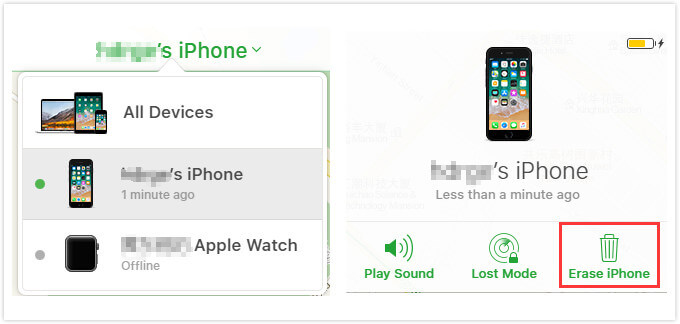
有時,當您在 iPhone 上訪問iCloud的網站時,您可能會看到一個藍色加載條從左向右移動而無需加載任何內容。在這種情況下,您可以等待它加載。
但是,如果一段時間後,您仍然無法打開iCloud的網站,則可以嘗試使用以下方法。在此之前,您需要使用FING我的 iPhone 應用程式(也稱為查找我的)準備另一個iOS裝置。正如我們在下面列出的那樣,該過程非常簡單。
步驟1. 啟動查找我的應用程式或在您的裝置上找到我的 iPhone 應用程式。
步驟2. 點擊裝置,然後選擇要執行出廠重置的裝置。
步驟3. 向下滾動以點擊“擦除此裝置”。
步驟4. 點擊“繼續”,然後將您的裝置自動刪除。
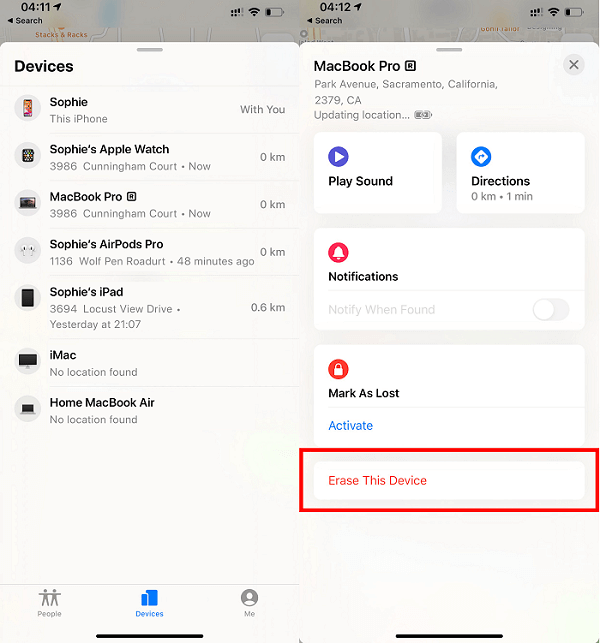
上面列出的步驟可能是否有效,它們將徹底消除您的所有 iPhone 資料。如果您不想在裝置上丟失任何關鍵資料,或者您沒有在 iPhone 上啟用“我的 iPhone ”,則以下方便的方法可以幫助您重置 iPhone 而不會丟失資料。它要求您使用電腦。
EaseUS Mobiunlock,一款很棒的 iPhone 解鎖工具,有能力刪除 iPhone 鎖定螢幕並清除 iPhone 4/5/6/7/8或最新的 iPhone X/XS/XR的所有內容,而無需密碼。它很容易使用。您需要做的就是連接 iPhone 以簡化 Mobiunlock。然後,點擊幾下,您的 iPhone 密碼將立即刪除。
現在,您可以下載selieus mobiunlock並按照以下步驟進行出廠設置以重置 iPhone 4/5/6/7/8或最新的 iPhone X/XS/XR,而無需密碼。
步驟 1. 將 iPad 插入電腦並開啟 EaseUS MobiUnlock。在 EaseUS MobiUnlock 主畫面選擇「解鎖螢幕密碼」。
步驟 2. 然後,點擊「開始」按鈕。
步驟 3. 為您的裝置下載最新版本的韌體。如果您之前下載過,請手動選擇該韌體。
步驟 4. 下載韌體後,點擊「解鎖」。然後,依照螢幕提示輸入所需資訊。接下來,再次點擊「解鎖」以開始該程序。
步驟 5. 等待該工具重設您的裝置。之後,您可以再次設定和使用您的裝置。
這就是我們無需密碼和電腦重置 iPhone 的技巧。我們希望您找到了所需的方法並成功重置 iPhone 。
總體而言,方法1適合啟用啟用的人在 iPhone 上找到我的 iPhone 功能,並且不介意丟失資料。方法2更容易,更安全,而無需啟用裝置上的 iPhone 功能。
相關文章 - 更多指導使用 EaseUS MobiUnlock 軟體文章
如果忘記 Apple ID 和密碼,怎麼激活 iPhone/iPad
![]() Agnes/2024-07-31
Agnes/2024-07-31
如何啟用已禁用的 iPhone/iPad/iPod touch
![]() Agnes/2024-07-31
Agnes/2024-07-31
![]() Harrison/2024-07-31
Harrison/2024-07-31
![]() Gina/2024-07-31
Gina/2024-07-31
選擇你所在的位置




